ps水下气泡字教程
来源:网络
作者:府右街一号
学习:13038人次
教大家用PhotoShop制作水底透明气泡文字效果,这个效果其实就是画笔描边路径,并不难,想学的可以跟着一起做一下!
效果图


1 新建画布800*600(RGB,72)拖入水下背景, 打字(选择笔画细的字形,字号尽量大一些),文字变形
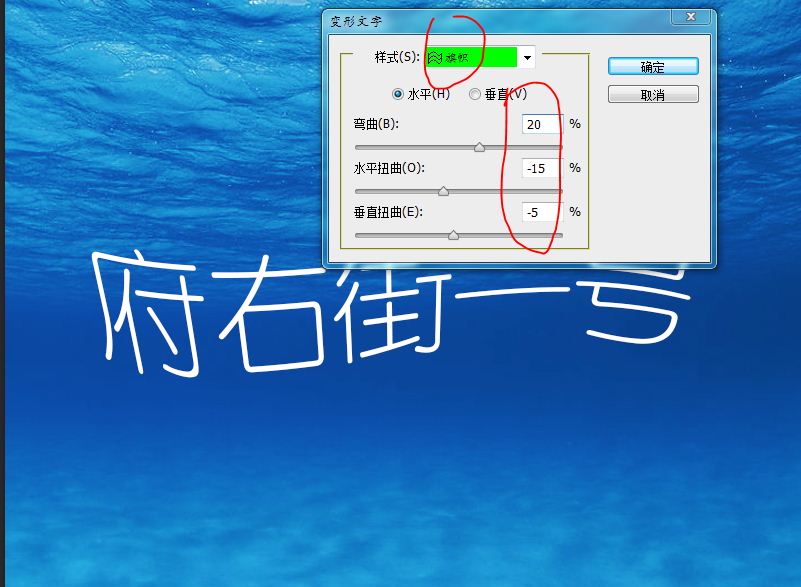
学习 · 提示
相关教程
关注大神微博加入>>
网友求助,请回答!
教大家用PhotoShop制作水底透明气泡文字效果,这个效果其实就是画笔描边路径,并不难,想学的可以跟着一起做一下!
效果图


1 新建画布800*600(RGB,72)拖入水下背景, 打字(选择笔画细的字形,字号尽量大一些),文字变形
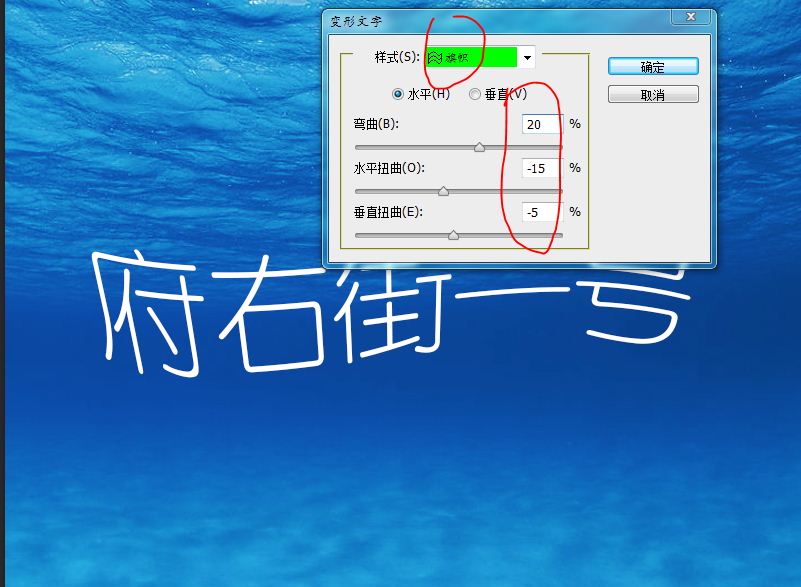
相关教程